win10系统音频audiodg进程占用CpU过高导致卡顿的具体技巧
发布日期:2019-06-05 作者:系统之家官网 来源:http://www.gw3c.com
有越来越多的用户喜欢win10系统了。在日常的安装和使用过程中,免不了总能碰见win10系统音频audiodg进程占用CpU过高导致卡顿的问题。面对突然出现的win10系统音频audiodg进程占用CpU过高导致卡顿的问题,对于一些仅仅将电脑作为工具使用的菜鸟来说,想要从根本上解除win10系统音频audiodg进程占用CpU过高导致卡顿的问题,看起来似乎很难。但如果能做到下面几点:1、在任务栏中的“喇叭”图标上右键,选择“播放器设备”打开声音界面; 2、在弹出来的声音界面“播放”标签页中,鼠标右键扬声器,选择“属性”,切换到“增强功能”标签页; 就大功告成了。假如你对win10系统音频audiodg进程占用CpU过高导致卡顿的问题比较感兴趣,不妨看看下面分享给你的内容吧。
方法如下:
1、在任务栏中的“喇叭”图标上右键,选择“播放器设备”打开声音界面;
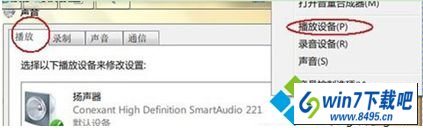
2、在弹出来的声音界面“播放”标签页中,鼠标右键扬声器,选择“属性”,切换到“增强功能”标签页;
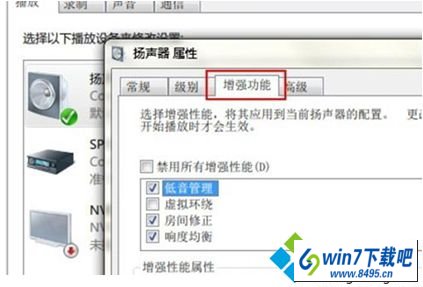
3、勾选“禁用所有增强性能”,点击“确定”保存退出即可。
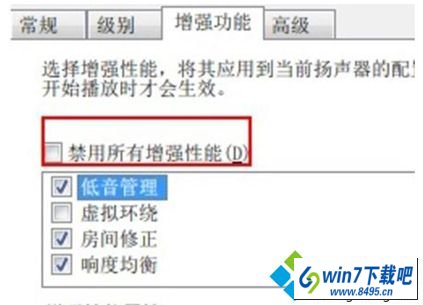
相关教程
- 栏目专题推荐
- 系统下载推荐
- 1雨林木风Windows7 安全装机版64位 2020.10
- 2系统之家Win7 精英装机版 2021.09(64位)
- 3雨林木风Win7 32位 好用装机版 2021.09
- 4番茄花园Windows xp 纯净装机版 2021.02
- 5系统之家Ghost Win11 64位 家庭纯净版 2021.09
- 6系统之家Ghost Win10 32位 办公装机版 2021.04
- 7系统之家 ghost win8 64位官方专业版v2019.09
- 8系统之家 ghost win10 32位最新专业版v2019.09
- 9系统之家 ghost win10 64位专业增强版v2019.09
- 10系统之家 Windows8.1 64位 老机装机版 v2020.04
- 系统教程推荐
- 1笔者详解win10系统按Ctrl+A全选快捷键没有反应的技巧
- 2大神为你windows7开机总会卡在“windows启动管理器”界面的办法?
- 3手把手恢复win7系统安装photoshop软件的方案?
- 4技术员研习win10系统查看电脑是多少位系统的问题
- 5xp系统打开腾讯游戏tgp页面发生白屏的具体教程
- 6相关win10系统中如何建立区域网的全面解答
- 7详解win7系统提示“内置管理员无法激活此应用”原因和的问题?
- 8解决win7迅雷出现崩溃_win7迅雷出现崩溃的教程?
- 9xp系统智能创建还原点节约硬盘空间的还原方案
- 10还原win10文件夹选项的步骤|win10文件夹选项不见了如何解决

